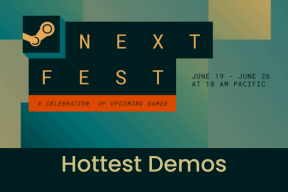Hogyan hozzunk létre e-mail sablont a Gmailben
Vegyes Cikkek / / November 29, 2021
Sok fogyasztó és kisvállalkozás számára továbbra is a Gmail a preferált választás. Ha hasonló e-mail-válaszokat indít el, létre kell hoznia egy e-mail sablont, hogy rengeteg időt takarítson meg. Így hozhat létre e-mail sablont a Gmailben.

Az e-mail sablonok nagyon hasznosak a Gmailben. Többé nem kell általános üzeneteket begépelnie. Kiválaszthat egy releváns e-mail-sablont a levélírás menüből, és a kontextusnak megfelelően módosíthatja őket.
Az e-mail sablonok hasznosak a HR-esek, az ügyfelek képviselői és bárki más számára, aki belefáradt az azonos típusú e-mailek beírásába. Először is engedélyeznie kell a sablonokat a Beállítások menüből.
A Guiding Tech-en is
Sablonok engedélyezése a Gmailből
Alapértelmezés szerint a Gmail letiltja a sablonok funkciót a felhasználók számára. Engedélyeznie kell, és akkor megjelenik az Ön számára.
1. lépés: Látogassa meg a Gmailt az interneten.
2. lépés: Kattintson a Beállítások fogaskerékre a jobb felső sarokban.
3. lépés: Megnyitás Az összes beállítás megtekintése.

4. lépés: Kattintson a Speciális fülre a felső lapon.
5. lépés: Engedélyezze a Sablonok opciót.

6. lépés: Görgessen le, és válassza a Módosítások mentése lehetőséget.
Készen áll a sablon használatára a Gmailben. Hozzunk létre egyet. Csináljunk?
Hozzon létre sablonokat a Gmailben
Most, hogy engedélyezte a sablonokat Gmail, itt az ideje egy sablon létrehozásának. Kövesse az alábbi lépéseket.
1. lépés: A Gmail kezdőképernyőjén kattintson a bal felső sarokban található Levélírás menüre.
2. lépés: Megnyílik egy hasonló Gmail-levélírási képernyő alján.

3. lépés: Írja be piszkozatát vagy általános válaszát, és ahelyett, hogy elküldené, kattintson a hárompontos menüre alul.

4. lépés: Nyissa meg a Sablonok menüt.
5. lépés: Válassza a "Piszkozat mentése sablonként" lehetőséget.
6. lépés: Kattintson a "Mentés új sablonként" gombra a következő menüben.

7. lépés: Adjon nevet a sablonnak, és nyomja meg a Mentés gombot alul.

Sikeresen elmentette a sablont a Gmailben. Most itt az ideje az alkalmazás használatának.
A Guiding Tech-en is
Használjon sablonokat a Gmailben
Most, hogy sablonokat hozott létre a Gmailben, ideje látni őket működés közben. Tetszőleges számú e-mail sablont készíthet, és a helyzetnek megfelelően használhatja. Így használhatja a sablonokat a Gmailben.
1. lépés: Kattintson a levélírásra a Gmail főoldalán.
2. lépés: Megnyitja a levélírási menüt a Gmailben.
3. lépés: Az üzenetek kézi beírása helyett kattintson a hárompontos menüre, és nyissa meg a Sablonokat.

4. lépés: A Sablon beszúrása menüből válassza ki a megfelelő sablont, amelyet az e-mailekhez szeretne használni.
5. lépés: A mentett üzenet megjelenik a Gmail Írás menüjében.
Módosíthatja az időt, a helyet és egyéb részleteket. Ha az e-mail sablon már rendelkezik a aláírás hozzáadva, el kell távolítania, hogy elkerülje a többszörözést, mielőtt e-mailt küldene.
Sablon törlése a Gmailben
Ha már nincs szüksége Gmail-sablonra, egyszerűen eltávolíthatja azt Gmail-fiókjából. Így törölhet sablont a Gmailben.
1. lépés: A Gmail főoldalán válassza felül a Levélírás menüt.
2. lépés: Kattintson a hárompontos menüre, majd kattintson a Sablonok elemre.

3. lépés: Válassza ki az eltávolítani kívánt sablont.
4. lépés: Látni fogja a sablon törlése opciót. Használja, és nem fogja látni azt a sablont a Gmailből.
Sablonok letiltása a Gmailben
A sablonok engedélyezése nem rontja a Gmail-élményt. Valamilyen oknál fogva, ha egy idő után nem akar sablonokat használni, egyszerűen letilthatja ezt a lehetőséget a Gmail beállítások menüjében.
1. lépés: Kattintson a Beállítások ikonra a Gmail főoldalán, és nyissa meg az Összes beállítás megtekintése lehetőséget.
2. lépés: Lépjen a Speciális beállítások menüpontra.

3. lépés: Kattintson a letiltásra a Speciális menüben.
4. lépés: Görgessen le az aljára, és nyomja meg a Módosítások mentése gombot.

Térjen vissza a Gmail főoldalára, és többé nem fogja látni a Gmail-sablonok létrehozását.
Használhatom a Gmail-sablonokat mobilon?
A Gmail aláírásához hasonlóan a Gmail weben létrehozott sablonok az Ön Gmail-fiókjában maradnak. Nem fogja tudni használni ugyanazokat a Gmail-sablonokat mobilalkalmazásokban. A Gmail mobilról sem hozhat létre vagy kezelhet sablonokat.
A Guiding Tech-en is
Kezdje el a sablonok használatát a Gmailben
A Gmail-sablonok elengedhetetlenek a gyakorlott felhasználók számára. Létrehozhat tetszőleges számú sablont, és elkezdhet stílusosan válaszolni az üzenetekre. Ne ess túlzásokba. Ellenkező esetben összezavarodhat azzal kapcsolatban, hogy egy adott forgatókönyvben melyik sablont használja. Hogyan tervezi a sablonok használatát a Gmailben? Ossza meg gondolatait az alábbi megjegyzésekben.